Les 6 meilleures façons de réparer les applications iPhone mises en gris après la mise à jour iOS 11/12
"Q: Certaines de mes applications sont grisées et étiquetées" en attente "après la mise à jour iOS 11. J'ai essayé de redémarrer plusieurs fois mais rien ne semble fonctionner. Je ne parviens pas non plus à recevoir de nouveaux messages. Vous avez des suggestions?"

Avez-vous déjà eu des problèmes comme ça Des applications pour iPhone grisées après la mise à jour iOS iOS 12/11/10? Les applications qui ne fonctionnent pas sont susceptibles de se produireAprès la mise à jour du système d'exploitation iOS, les utilisateurs constateront que "l'attente" apparaît sur leurs applications et que ces applications problématiques ne peuvent pas être supprimées. Comment pouvez-vous résoudre ce problème? Nous énumérons ici quelques solutions qui pourraient vous être bénéfiques.
Solution 1: Vérifiez votre réseau
Un mauvais environnement réseau pourrait conduire à des applicationsgrisé, si vous utilisez les données mobiles, vous devez alors vous connecter au Wi-Fi et réessayer d’utiliser les applications de votre iPhone. Dans une connexion réseau haut débit, les applications peuvent fonctionner plus efficacement.
Solution 2: vérifiez le stockage sur iPhone
Chaque application nécessite du stockage pour fonctionner. Si votre iPhone est à court de ressources, certaines des applications volumineuses de votre iPhone pourraient ne pas être en mesure de se mettre à jour et ces applications perdraient également en efficacité.
Allez à: Paramètres >> Général >> À propos de, pour vérifier le stockage de votre iPhone, si celui-ci est plein, vous pouvez supprimer des applications indésirables.
Solution 3: Désinstallez et réinstallez l'application.
Depuis iOS 10 est le grand public sur lequel les applications s'appuient,iOS 11 et iOS 12 ne peuvent pas être compatibles avec toutes les applications. Vous pouvez vérifier les détails de vos applications dans l'App Store, vérifier si elles sont compatibles avec iOS 11/12. Si l'application que vous utilisez n'est pas compatible avec iOS 11/12, vous devez rétrograder votre iPhone ou désinstaller l'application.
Solution 4: redémarrer ou forcer le redémarrage de l'iPhone
Une opération de redémarrage peut résoudre divers problèmes iOS, il peut également être utile de redémarrer le système et de libérer de la mémoire et des caches. Nous vous suggérons donc de redémarrer votre iPhone et de réessayer.
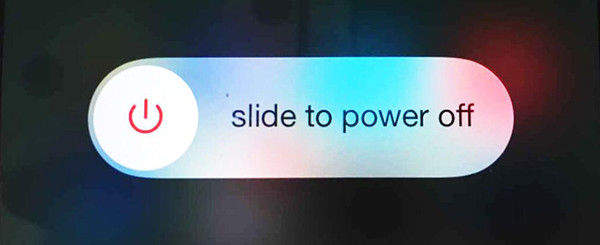
Si un simple redémarrage ne fonctionne pas, vous devezforcer le redémarrage de votre iPhone. Appuyez simultanément sur les boutons Marche / Veille et Accueil (bouton de réduction du volume sur iPhone 7/7 Plus) et maintenez-les enfoncés. Maintenez les boutons enfoncés pendant au moins 10 secondes et relâchez-les lorsque le logo Apple apparaît.

Voici un guide pour forcer le redémarrage de l'iPhone (toutes les marques incluses)
Solution 5: essayez plusieurs fois ou rétrogradez sur iOS 10
Ce problème grisé ou "en attente" parfoisne durera pas longtemps. L'utilisateur peut essayer de mettre à jour ou d'ouvrir les applications. Si vous souhaitez utiliser ces applications immédiatement, vous pouvez également choisir de rétrograder votre système d'exploitation vers iOS 10 ou iOS 11 si vous êtes un utilisateur iOS 12.
Si vous ne savez pas comment rétrograder iOS 11 vers iOS 10, vous pouvez vous référer à:
Didacticiel vidéo sur la rétrogradation fluide d'iOS 11 vers iOS 10.3.2 / 10.3.3
Solution 6: Correction de l'application bloquée après la mise à jour iOS 12/11 par un logiciel tiers
L'application iPhone est grisée et ne peut pas être supprimée Parfois, les vignettes des applications iOS s’affichent en gris à cause d’un problème sur votre iPhone / iPad, tel que des dommages au système, une corruption. Dans ce cas, l'outil Tenorshare ReiBoot, un outil de réparation du système iPhone, conçu pour résoudre tous les types de problèmes liés au système iOS, peut également être utilisé pour réparer l'application maquillée dans iOS 11/12.
Connectez votre appareil iOS avec Tenorshare ReiBoot,et cliquez sur "Entrer en mode de récupération". Votre iPhone / iPad / iPod sera en mode de récupération dans moins d'une minute. Et vous pourrez voir le logo USB et iTunes à l'écran.

Après cela, cliquez sur "Quitter le mode de récupération" et votreL'iPhone va redémarrer et les applications seront comme d'habitude. En outre, vous pouvez également utiliser la troisième fonction de "Fix All iOS Stuck", qui réparera votre système d’exploitation et corrigera le problème en gris si le mode de récupération ne vous convient pas.
C’est tout pour savoir comment réparer votre iPhone X / 8/8 Plus / 7 / 7Plus / 6s / 6 / 5s / 5 après avoir mis à jour iOS 12/11. Si vous rencontrez le moindre problème, vous pouvez commenter ci-dessous et nous le ferons. répondre à temps.









